Pagina Inhoudsopgave
Bijgewerkt op Jul 30, 2025
In dit artikel leggen we uit hoe u SDXC kunt formatteren naar FAT 32 op Windows met behulp van ingebouwde Windows-hulpprogramma's en een hulpprogramma van derden:
| ⚙️Complex niveau | Laag, Beginners |
| ⏱️Duur | 3-5 minuten |
| 💻Geldt voor | SDXC formatteren naar FAT32 op Windows 11/10/8.1/8/7 |
| 🔨Manieren |
Kan ik SDXC formatteren naar FAT32 op een Windows-pc?
Ja, je kunt SDXC formatteren naar FAT32 op een Windows-pc. Windows beschikt over tools waarmee je een SDXC SD-kaart kunt formatteren naar FAT32 , zoals Verkenner, Diskpart-opdrachten en Schijfbeheer.
De ingebouwde Windows-tools hebben echter beperkingen, omdat ze niet correct werken wanneer de SDXC-kaart groter is dan 32 GB . U kunt de volgende problemen tegenkomen als u de tools van Windows gebruikt om een SD-kaart te formatteren naar FAT32:
Om succes te garanderen, raden we u aan een professionele en gratis tool van derden te gebruiken, zoals EaseUS Partition Master.
- Let op:
- Wanneer u uw SD-kaart formatteert, worden alle bestanden verwijderd. Maak een back-up van uw gegevens voordat u verdergaat als u uw bestanden niet wilt verliezen.
Formatteer SDXC naar FAT32 via EaseUS Partition Master [32/64/128 GB of groter]
Het formatteren van een SDXC groter dan 32 GB naar FAT32 is mogelijk met de EaseUS Partition Master-tool. EaseUS Partition Master Free doorbreekt de limiet die Windows hanteert om SD-kaarten alleen naar FAT32 te formatteren wanneer de SD-kaart kleiner is dan 32 GB. Bovendien kan deze tool RAW- of schrijfbeveiligde SD-kaarten formatteren. Download deze tool en volg de stappen om SDXC naar FAT32 te formatteren:
Stap 1. Zoek uw SD-kaart en klik met de rechtermuisknop op de partitie die u wilt formatteren en kies 'Formatteren'.
Stap 2. Stel een nieuw partitielabel, bestandssysteem (NTFS/FAT32/EXT2/EXT3/EXT4/exFAT) en clustergrootte in voor de geselecteerde partitie en klik op "OK".
Stap 3. Klik op "Ja" in het pop-upvenster om door te gaan.
Stap 4. Klik op de knop '1 taak/taken uitvoeren' op de werkbalk en klik vervolgens op 'Toepassen' om te beginnen met het formatteren van uw SD-kaart.
Naast het formatteren van een 128 GB SD-kaart naar FAT32 , vindt u hier een lijst met de belangrijkste functies van EaseUS Partition Master die u wellicht ook leuk vindt:
- De partitiegrootte wijzigen: Hiermee kunnen gebruikers de grootte van hun partities wijzigen zonder gegevens te verliezen. Bovendien kunt u de partitiegroottes, inclusief de systeempartitie, vergroten of verkleinen.
- Herstel van partities: Helpt bij het herstellen van partities die zijn verwijderd of vernietigd als gevolg van virusaanvallen, systeemcrashes of andere gebeurtenissen.
- Een schijf klonen: Gebruikers kunnen gegevens verplaatsen naar een nieuwe harde schijf of upgraden naar een grotere harde schijf door de tool te gebruiken om een hele harde schijf of een specifieke partitie te kopiëren.
- Partities samenvoegen en verdelen: Gebruikers kunnen een partitie in meerdere partities splitsen of twee of meer partities combineren tot één partitie, afhankelijk van hun behoeften.
- Conversie van schijven en partities: De software ondersteunt conversie tussen NTFS- en FAT32-bestandssystemen en tussen dynamische en standaard schijven.
- Schijf- of partitieverbetering: Gebruikers kunnen hun schijven en partities effectiever en sneller maken.
- Er worden diverse bestandssysteemtypen ondersteund: Diverse bestandssysteemtypen , waaronder NTFS, FAT32, FAT16, EXT2, EXT3 en andere.
EaseUS Partition Master kan alle soorten schijfgerelateerde taken uitvoeren, waaronder het formatteren van schijven en partities naar FAT32. Als u uw SDXC naar FAT32 wilt formatteren, maar niet zeker weet hoe u dit correct moet doen, is de software een uitkomst.
SDXC formatteren naar FAT32 via Tools Built-in Windows [32 GB en kleiner]
U kunt de ingebouwde Windows-services gebruiken om een SD-kaart te formatteren naar FAT32 op Windows 10/8/7.
Houd er rekening mee dat formatteren alles van de SDXC-kaart verwijdert. Kloon de SDXC-kaart daarom naar een andere schijf om een back-up te maken. Als uw apparaat meer dan 32 GB opslagruimte heeft, biedt Windows u niet de mogelijkheid om FAT32 te kiezen. U moet daarom een hulpprogramma van derden gebruiken, zoals eEaseUS Partition Master, om dit bestandssysteem met een grote SD-kaartcapaciteit te gebruiken.
Hieronder vindt u drie richtlijnen voor het formatteren van SDXC naar FAT32 met behulp van de ingebouwde Windows-hulpmiddelen:
- SDXC formatteren naar FAT32 via Verkenner
- SDXC formatteren naar FAT32 via Schijfbeheer
- SDXC formatteren naar FAT32 via Diskpart
1] Formatteer SDXC naar FAT32 via Verkenner
Zo formatteert u SDXC naar FAT32 via Windows Verkenner :
Stap 1. Plaats een SDXC-kaart in uw pc en start Verkenner.
Stap 2. Klik met de rechtermuisknop op de SDXC SD-kaart en kies de optie 'Formatteren' in het contextmenu.
Stap 3. Vervolgens opent er een nieuw venster. Klik op het dropdownmenu onder Bestandssysteem, kies de optie FAT32, vink het vakje naast Snelformatteren aan en klik op de knop Start. Het formatteren begint.

2] Formatteer SDXC naar FAT32 via Schijfbeheer
Hier ziet u hoe u SDXC naar FAT32 formatteert via Schijfbeheer :
Stap 1. Klik op 'Deze pc' of 'Deze computer', kies 'Beheren' en kies Schijfbeheer. Vervolgens ziet u de basisinformatie over uw SDXC-kaart.
Stap 2. Klik met de rechtermuisknop op de SDXC SD-kaart en kies 'formatteren' in het contextmenu.

Stap 3. Klik in het pop-upvenster Formatteren op het vervolgkeuzemenu naast Bestandssysteem en kies de optie FAT 32.
📖 Opmerking: Zorg ervoor dat het selectievakje naast Snel formatteren is ingeschakeld en klik op OK om te beginnen met formatteren.
3] Formatteer SDXC naar FAT32 via Diskpart
Met een paar commando's kan diskpart ook SDXC-kaarten formatteren naar FAT32. Zo werkt het:
Stap 1. Open Windows Terminal als beheerder en voer vervolgens elk van de onderstaande opdrachten in en druk na elke opdracht op Enter:
- lijst schijf
- selecteer schijf n (vervang n door het schijfnummer van de SD-kaart)
- lijstvolume
- selecteer volume 3 (vervang 3 door het volumenummer van de SD-kaart)
- formaat fs=fat32 snel
Let op: Vervang "1" in de afbeelding door het juiste schijfnummer en partitienummer. Zorg ervoor dat u de juiste waarde typt om te voorkomen dat de verkeerde schijf wordt geformatteerd.
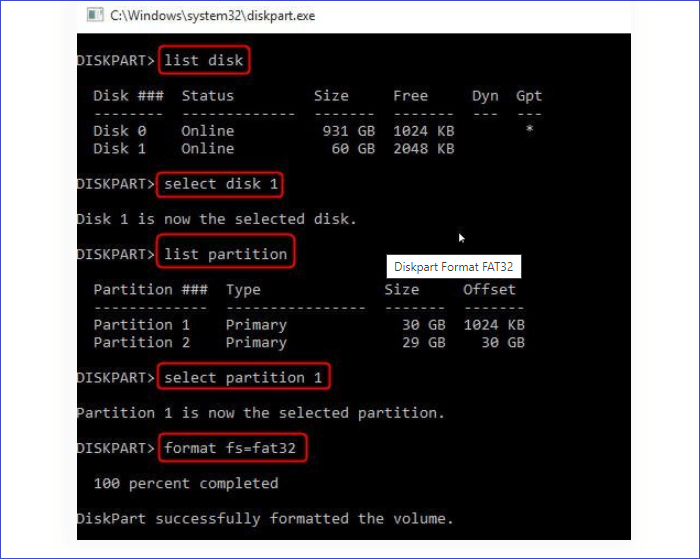
Stap 2. Wacht tot het formatteringsproces voltooid is.
Uitgebreid lezen: SDXC formatteren naar FAT32 lukt niet? Wat moet ik doen?
Hoewel de bovenstaande drie methoden in de meeste gevallen werken om SD-kaarten te formatteren naar het FAT32-bestandssysteem in Windows 10/8/7, kunt u in de volgende gevallen geen SD-kaarten formatteren :
- Wanneer de SDXC-kaart tegen schrijven is beveiligd, in het RAW-formaat is gezet, een virus bevat of beschadigde sectoren heeft, verschijnt er een foutmelding: Windows kan het formatteren niet voltooien.
- Als de SDXC-kaart niet gedetecteerd kan worden, kan deze niet met de bovenstaande methode geformatteerd worden.
De SD-kaart kan in de volgende situaties niet worden gedetecteerd: de kaartlezer of USB-poort is beschadigd, de SD-kaart is tegen schrijven beveiligd of de kaart is fysiek beschadigd.
In beide gevallen kunt u de volgende stappen proberen om het probleem te verhelpen:
- 🚩Gebruik een andere USB-poort.
- Test de SDXC-kaart op een ander systeem of kaartlezer.
- 🚩Schakel SD-schrijfbeveiliging uit.
- 🚩Stuurprogramma bijwerken.
Controleer eerst of de SD-kaart beschadigd is, beveiligd is tegen schrijven of besmet is met een virus. Gebruik vervolgens een andere kaartlezer/computer of probeer het opnieuw.
Lees ook:
Conclusie
Dit bericht beschrijft vier methoden voor het formatteren van SDXC naar FAT32 in Windows 10/8/7. EaseUS Partition Master wordt sterk aanbevolen als u een grote SDXC-kaart, zoals een van 64 GB of 128 GB, moet formatteren naar het FAT32-bestandssysteem. Als de SDXC-kaart kleiner is dan 32 GB, kunt u altijd de drie ingebouwde tools van Windows gebruiken om de SDXC-kaart te formatteren naar FAT32. Deel deze methoden om meer gebruikers hiervan op de hoogte te stellen.
Veelgestelde vragen over het formatteren van SDXC naar FAT32
Als u nog vragen hebt over het formatteren van een SDXC-kaart naar FAT32, bekijk dan hieronder de veelgestelde vragen en de antwoorden daarop:
1. Hoe formatteer ik SDXC naar FAT32 op een Mac?
Maak een back-up van je SD-kaart voordat je hem formatteert, want dan gaan alle gegevens verloren. We leggen je uit hoe je een microSD-kaart op een Mac formatteert met Schijfhulpprogramma:
- Stap 1. Gebruik een kaartlezer om je SD-kaart aan te sluiten op je Mac. Ga naar de Finder-optie.
- Stap 2. Start Toepassingen. Selecteer Hulpprogramma's en vervolgens Schijfhulpprogramma.
- Stap 3. Selecteer de SD-kaart die u wilt formatteren in het zijpaneel. Klik op Wissen.
- Stap 4. Geef uw SD een naam.
- Stap 5. Kies het bestandsformaat.
Selecteer het exFAT-bestandssysteem als uw SD-kaart 64 GB of groter is. Kies anders het bestandstype FAT32 en klik op Wissen als uw SD-kaart een capaciteit van 32 GB of minder heeft. Wacht vervolgens tot het formatteren is voltooid. U ontvangt een melding zodra het formatteren is voltooid.
2. Hoe formatteer ik een 64/128/512 GB SDXC SD-kaart naar FAT32 op Windows 10?
U kunt uw 128 GB, 256 GB of zelfs 512 GB SD-kaart eenvoudig formatteren naar FAT 32 door het beste FAT32-programma te downloaden: EaseUS Partition Master.
Om uw SDXC-kaart naar FAT 32 te converteren, begint u met het plaatsen van een SD-kaart in uw pc
- Stap 1. Open het hulpprogramma EaseUS Partition Master, klik met de rechtermuisknop op de partitie die u wilt formatteren en klik op de optie Formatteren in het contextmenu.
- Stap 2. Selecteer het bestandssysteem FAT32, voer het partitielabel in het nieuwe vak in en klik op OK nadat u de clustergrootte naar wens hebt aangepast.
- Stap 3. Klik op Ja in het waarschuwingsbericht om door te gaan.
- Stap 4. Controleer de aanpassingen door op de knop 1 taak(en) uitvoeren in de linkerbovenhoek te klikken en klik vervolgens op Toepassen om de partitie te formatteren naar FAT32.
3. Waarom is de optie "SD-kaart FAT32 formatteren" niet beschikbaar?
De optie om een SD-kaart te formatteren als FAT32 is niet beschikbaar omdat uw SD-kaart waarschijnlijk te veel ruimte heeft, wat een veelvoorkomend probleem is. Als een flashdrive meer dan 32 GB capaciteit heeft, kan het formatteren naar FAT32 in Windows lastig zijn. Dit komt doordat de flashdrive al zo lang als bestandssysteem bestaat.
Hoe kunnen wij u helpen?
Gerelateerde artikelen
-
Hoe ontgrendel ik mijn Surface zonder het wachtwoord 💡
![author icon]() Tina/2025/07/30
Tina/2025/07/30 -
![author icon]() Tina/2025/07/30
Tina/2025/07/30 -
3 methoden om ontbrekende herstelpartitie Windows 11 te repareren
![author icon]() Tina/2025/07/30
Tina/2025/07/30 -
Opgelost: Xbox 360 harde schijf niet gedetecteerd [5 manieren] 💡
![author icon]() Tina/2025/07/30
Tina/2025/07/30
EaseUS Partition Master

Beheer partities en optimaliseer schijven efficiënt
